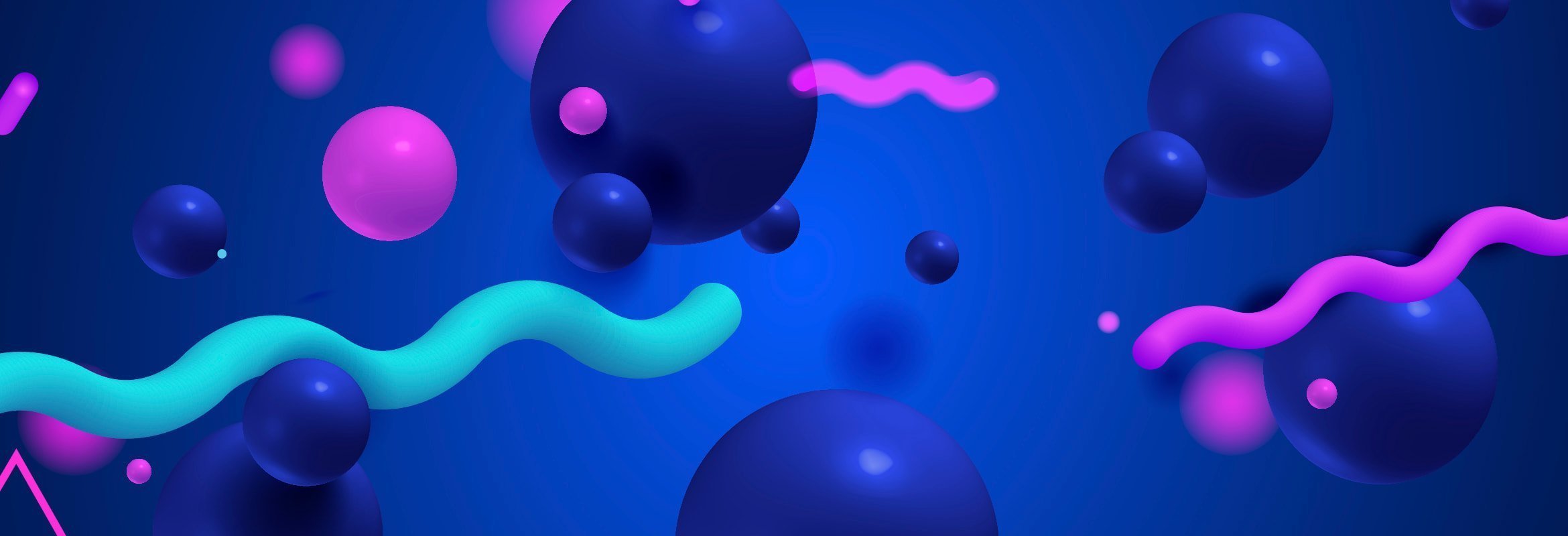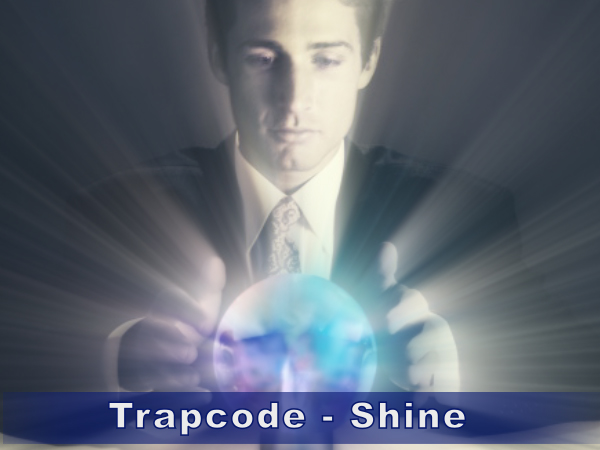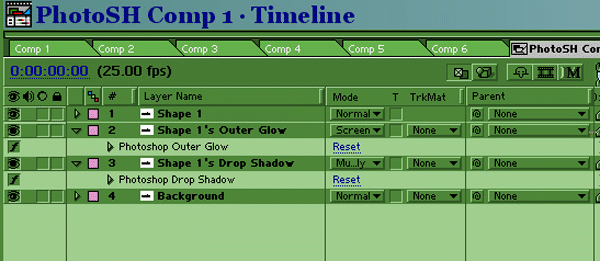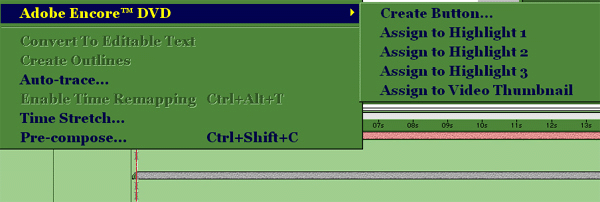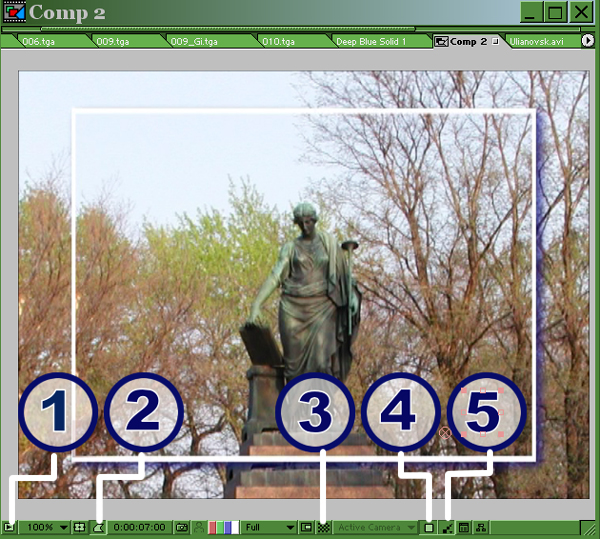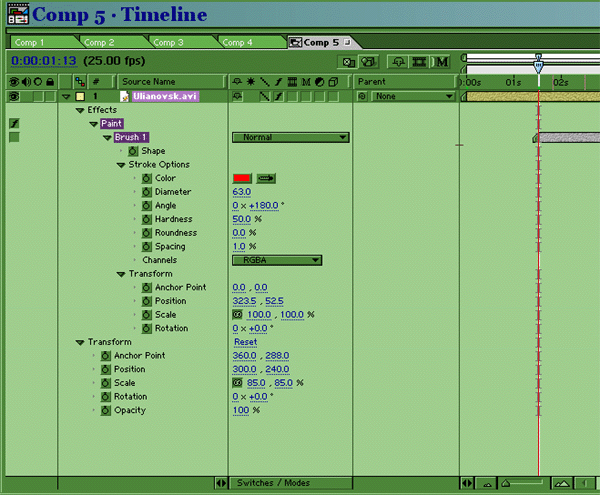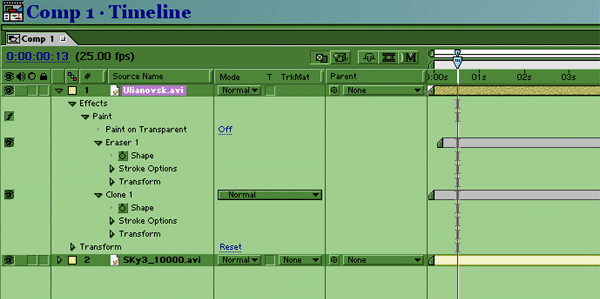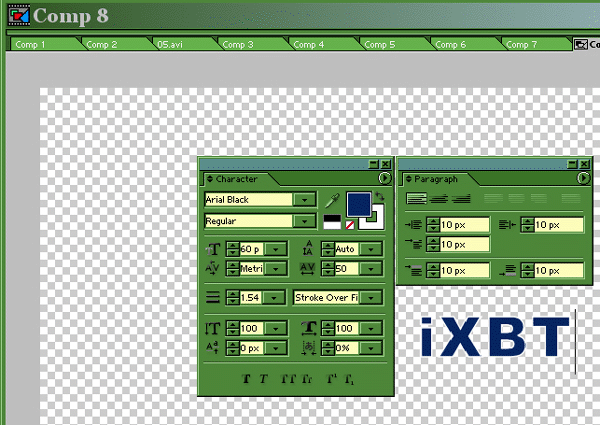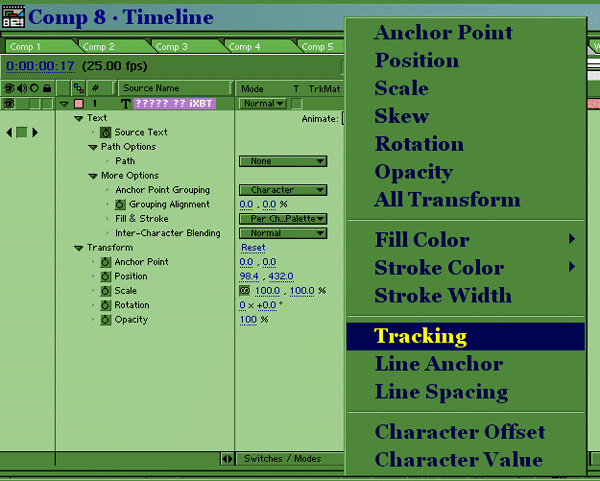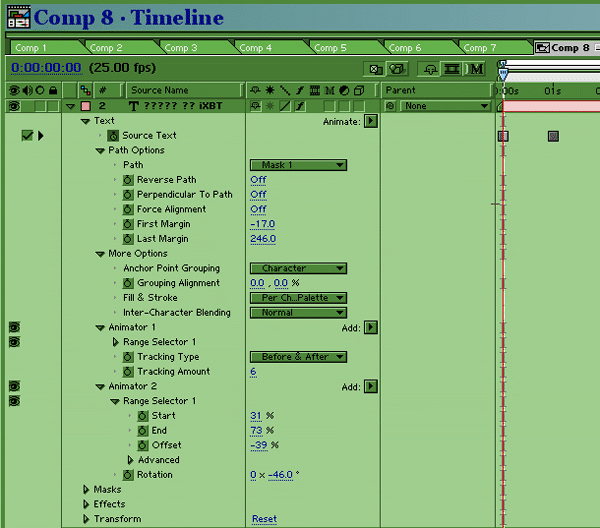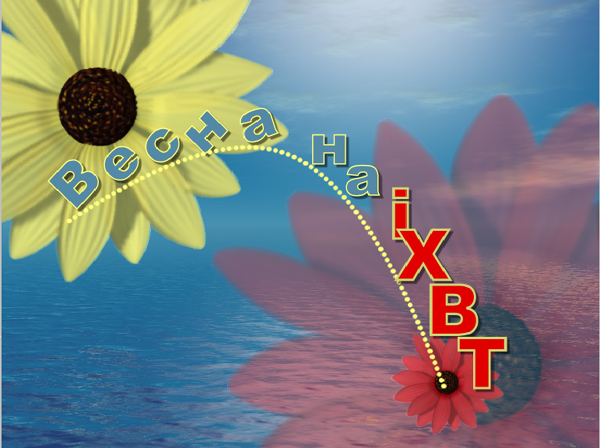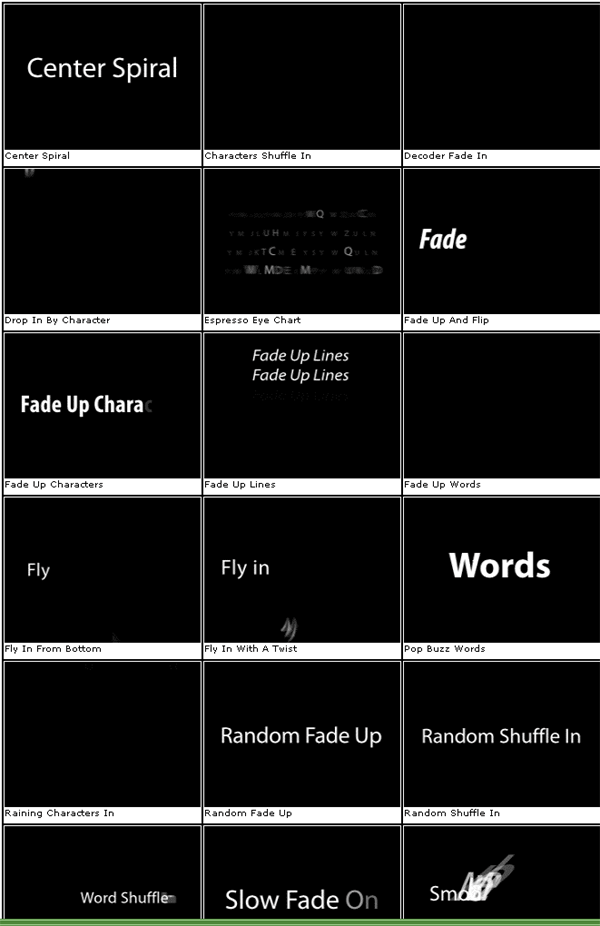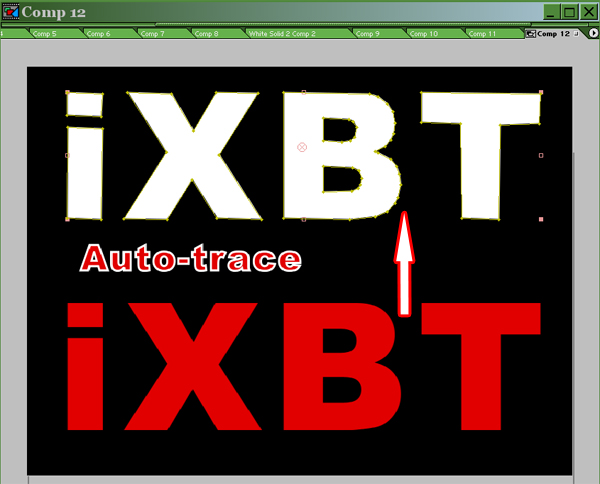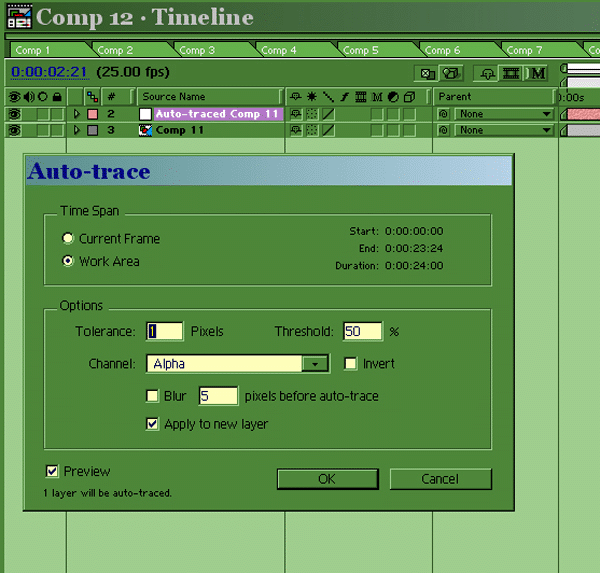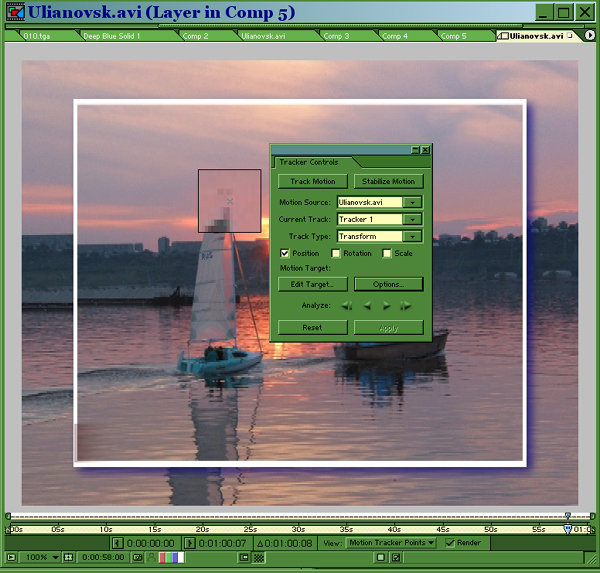Афтер эффект что за программа
Зачем дизайнеру After Effects
Если вы еще не анимируете свои проекты, самое время начать. After Effects отлично подойдет для этого.
Что такое Adobe After Effects
After Effects — это мощный инструмент для создания анимированной графики, эффектов, презентаций. Дизайнерам интерфейсов он полезен по трем причинам: эффектность подачи макетов, простое объяснение сложных взаимодействий, возможность оживить статичный макет.
Эта программа очень популярна среди людей творческих профессий. Ввиду того, что видеоконтента и анимации с каждым днем становится больше, без After Effects не обойтись.
На что же способен After Effects? Для дизайнера интерфейсов он интересен прежде всего возможностью анимировать свои проекты, но у него достаточно много применений — в основном в кинопроизводстве. Мы покажем возможности этой программы на примере этой индустрии.
Возможности After Effects
Визуальные эффекты (VFX)
Представьте, что вы начинающий режиссер. У вас есть все, чтобы снять фильм: актеры, операторы, аппаратура. Вы отсняли материал, кроме сцен, которые представляли явную угрозу жизни актеров, но эти сцены очень важны для фильма. В этом случае можно обратиться за помощью к визуальным эффектам After Effects.
Визуальные эффекты (VFX) — это компьютерная графика в кино. Используются в кинопроизводстве для замены дорогостоящих или опасных сцен, а также для создания придуманных персонажей и локаций.
Кеинг
Когда нужно использовать сцены с реальными людьми и совместить их с компьютерной графикой, используется кеинг.
Кеинг — это процесс совмещения двух и более изображений или кадров в пределах одной композиции. Во время съемок объект помещается на однотонный цветной фон, как правило, зеленый или синий. При совмещении в кадре объекта с фоном, во время записи сцены или при монтаже вместо однотонного фона можно поместить другое изображение. Кеинг называют еще хромакеем.
Композитинг
Производство фильма идет полным ходом: все дубли отсняты, актеры показали мастерство, материал подготовлен. Вы стоите посреди съемочного ангара у ноутбука и пытаетесь понять: как собрать воедино накопленный за время съемки материал? Все просто, нужна еще одна возможность After Effects — композитинг.
Композитинг — сборка фото и видеоматериала методом совмещения слоев. Например, для одного снимка VFX требуется, чтобы зеленый фон, элементы взрыва, пыль и дым были объединены в одну сцену. After Effects подходит для решения подобных задач.
Трейлер
Все сцены собрали, добавили визуальных эффектов, синхронизировали звук, доработали, внесли улучшения, сделали финальную сборку. Осталось самое малое — чтобы на фильм пришли. Но вы — начинающий режиссер, и о вас мало кто знает. Проблема. На помощь придет очередная способность After Effects — трейлер фильма (вкупе с маркетингом и рекламой, конечно же).
Трейлер — ролик продолжительностью несколько секунд или минут, который с помощью анимации, интересных графических приемов и аудиоозвучки показывает пользу товара или услуги.
Чем эффектнее и продуманнее трейлер, тем больше шансов на успех. Ролик получился коротким, но очень динамичным и информативным.
Анимация интерфейсов
После трейлера вы решили запустить официальный сайт фильма. Сроки поджимают, через две недели будет закрытый показ, а еще через неделю фильм выйдет в прокат. Сайт должен быть готов раньше. Как всегда, дедлайн сегодня, макеты вчера. Дизайнеры принялись за дело и быстро разработали крутой макет сайта. Все бы хорошо, но чего-то не хватает. Чтобы не терять время на разработку впустую, решили в очередной раз сесть за After Effects. С его помощью сделали анимацию интерфейсов, показали, как происходит смена слайдов, каким образом работает меню, что происходит, когда нажимаем на карточку с актерами, и даже в деталях проработали личный кабинет. Интерактив сработал как надо, разработчики все поняли без слов и запустили сайт точно к премьере фильма.
Анимационная инфографика
Фильм в прокате произвел фурор. К вам потянулись инвесторы, для которых была важна не только популярность, но и цифры. Специально для них подготовьте анимационную инфографику с помощью After Effects.
Инфографика — это графический способ подачи информации и данных, целью которого является быстро и четко преподносить сложную информацию. Презентация получится динамичной и очень насыщенной.
Заключение
After Effects — универсальный инструмент, освоив который, вы сможете найти себе применение как в мире моушн-дизайна, так и в веб-индустрии. Начать изучение можно с курса Skillbox. Вы добавите один из самых актуальных навыков в резюме, сможете делать эффектные промосайты, а ваше анимированное портфолио произведет должное впечатление на потенциальных работодателей.
Автор статей по дизайну. В веб-дизайн пришел в 2013 году, осознанно начал заниматься с 2015 года. Параллельно освоил верстку. Время от времени публикую переводы на хабре.
Приобретите After Effects со скидкой 40% в составе подписки на все приложения Creative Cloud.
Получите After Effects и коллекцию из более 20 приложений для творчества. Цена без скидки: 4 096,80 руб./месяц
Цена со скидкой: 2 318,40 руб./месяц
Для After Effects нет ничего невозможного
Создавайте титры для кинофильмов, заставки и переходы. Удаляйте объекты из клипов. Разводите огонь или вызывайте дождь. Оживляйте персонажей и логотипы. Создавайте дизайн в 3D-пространстве. After Effects — программное обеспечение для создания анимационной графики и визуальных эффектов, которое используют профессионалы. Оно поможет вам воплотить в жизнь любую идею.
Динамические титры. Кружащиеся слова. Закручивающиеся надписи
Создавайте анимированные заголовки, титры и подписи. Начинайте проекты с нуля или используйте готовые шаблоны, доступные в приложении. Создавайте движущийся текст с эффектами вращения, пролистывания и скольжения.
Творчество в движении
Оживляйте все что угодно с помощью ключевых кадров или выражений. Или используйте стили, чтобы сразу начать работу над проектом и получить уникальные результаты.
Добавляйте интересные эффекты
Изменяйте обстановку сцены. Добавляйте движущиеся объекты. Избирательная корректировка цвета. Для вас доступно множество стилей и эффектов, позволяющих быстро оживить видео.
Полная совместимость.
Создавайте композиции в After Effects и используйте Dynamic Link, чтобы избежать промежуточного рендеринга в Adobe Premiere Pro. Импортируйте файлы из Photoshop, Illustrator и других приложений. Приложение After Effects интегрировано с более чем 300 программными и аппаратными решениями партнеров и прекрасно подходит для совместной работы.
After Effects/типичные вопросы
Основы
Adobe After Effects — это ведущая в отрасли программа для создания анимированной графики, которую используют многие разработчики визуальных эффектов и аниматоры. Программа предлагает широкий ряд богатых творческих возможностей и интеграцию с другими приложениями обработки видеоматериала.
After Effects входит в состав Creative Cloud. Поэтому ее пользователям доступны все последние обновления, а доступ к новым версиям предоставляется с момента их выпуска. Узнайте больше о Creative Cloud!
Подробные сведения см. на странице Новые возможности.
Ознакомьтесь со сравнением версий After Effects.
Технические вопросы
Благодаря встроенной поддержке 64-разрядных операционных систем After Effects может использовать преимущества всей доступной оперативной памяти в вашей системе. Для многоядерных систем Adobe рекомендует использовать не менее 4 ГБ оперативной памяти на ядро; для любой системы 16 ГБ оперативной памяти станет хорошим базовым решением, если вы планируете запускать по несколько приложений одновременно. Дополнительные сведения см. на форумах After Effects.
Нет. Причина в том, что преимущества производительности встроенной поддержки 64-разрядных систем позволяют наилучшим образом справляться с ресурсоемкими техническими задачами по работе с видеоматериалами, особенно с контентом в формате HD и более высоком разрешении. Поддержка исключительно 64-разрядных систем помогает Adobe обеспечивать оптимальную производительность.
Отсутствие поддержки 32-разрядных вычислений не повлияет на большинство пользователей компьютеров Mac на базе процессоров Intel. Отсутствие поддержки 32-разрядных вычислений повлияет только на пользователей Mac, работающих на компьютерах Mac на базе одноядерных процессоров Intel Core Duo. См. системные требования After Effects, чтобы убедиться, что ваш компьютер отвечает минимальным требованиям.
Любые 64-разрядные внешние модули, разработанные для After Effects, работают в After Effects. 32-разрядные внешние модули для After Effects нужно обновить до 64-разрядных версий. Актуальный список внешних модулей, совместимых с After Effects, см. на странице Внешние модули. Для получения дополнительной информации обратитесь к разработчикам внешних модулей.
Бесплатные пробные версии
Обладатели бесплатной подписки Creative Cloud могут загрузить 7-дневную пробную версию After Effects и других приложений Creative Cloud. После перехода на подписку с планом «Все приложения» можно загружать полные версии всех приложений Creative Cloud.
Если перед началом загрузки After Effects вам было предложено ввести ваши платежные реквизиты, пробная версия будет автоматически изменена на платную после окончания пробного периода. В противном случае вы можете приобрести платную версию непосредственно на веб-сайте Creative Cloud.
Процессы взаимодействия продуктов
Да. Если у вас нет After Effects, отобразится сообщение об ошибке «Шаблон анимационного дизайна был создан в After Effects. Чтобы использовать этот шаблон в Premiere Pro, установите After Effects (пробную или лицензированную версию) и повторите попытку. Дополнительные сведения см. на странице adobe.com/go/mgt_ru.
Для использования шаблонов анимационного дизайна, созданных в After Effects, требуется пробная или лицензированная версия After Effects, установленная на компьютере. Если вы являетесь подписчиком Creative Cloud, то у вас уже есть лицензия After Effects. Загрузите ее, используя приложение Creative Cloud. Если у вас есть лицензия на одно приложение Premier Pro, не требуется платная лицензия After Effects: вы можете установить пробную версию After Effects. После того как срок действия пробной версии истечет, шаблон анимационного дизайна After Effects все равно будет работать, при условии что вы не будете удалять истекшую пробную версию или установите платную версию After Effects. Не удаляйте истекшую пробную версию. Дополнительную информацию см. в разделе Ответы на распространенные вопросы о шаблонах анимационного дизайна.
Что такое After Effects и для чего он нужен?
22.07.2019 обновлено 5 месяцев назад
Мы подобрали для вас десятки показательных примеров работ выполненных с участием Adobe After Effects, чтобы вы могли с лёгкостью определиться с будущей профессией.
но перед этим — немного справки.
After Effects – это ПО от знаменитой компании Adobe для редактирования отснятого материала, создания моушн-графики, анимации и различных спецэффектов.
Программа широко используется в телевидении и киноиндустрии, а также при создании трехмерной типографики и в графическом дизайне. АЕ является частью экосистемы Adobe, что упрощает экспорт и импорт материалов из других программ данной корпорации.
Примеры проектов выполненных с участием After Effects:
Содержание:
История создания After Effects
Первую версию программы разработала компания Company of Science and Art в 1993 году. В 1994 году уже существовала версия 2.1, когда компанию-разработчика выкупила корпорация Adobe (перед этим в 93-м CoSA купила Aldus). С того времени собственник не менялся.
Скачать бесплатно After Effects
Чтобы ознакомиться с After Effects, перейдите по этой ссылке. Это полная бесплатная версия, в которой нет никаких ограничений, кроме периода пользования. Он составляет 7 дней.
Понятное дело, что этого времени не хватит, чтобы на базовом уровне овладеть программой, однако за это время вы можете найти бесплатные видеоуроки на YouTube и понять, нравится ли вам работать в After Effects и в каком направлении вы хотите двигаться.
Adobe создала единую экосистему из своего ПО, которая получила название Creative Cloud. Месяц использования After Effects будет стоить вам 20,99$. Однако вы можете получить все программы из Creative Cloud (Photoshop, Illustrator и другие) за 52,99$ в месяц. Для учеников студентов и преподавателей действует скидка на 60% на всю коллекцию ПО от Adobe. Цена этого пакета составляет 19,99$ в месяц.
Больше о планах и вариантах подписки здесь.
Также перед установкой программы ознакомьтесь с системными требованиями After Effects.
Задачи и цели графических и визуальных дизайнеров
С помощью инструментов After Effects вы сможете:
Работы дизайнеров в AE используются в:
Обзор программы композитинга Adobe After Effects 6.5
Если в процессе монтажа фильма требуется более глубокая обработка небольшого фрагмента, чем предлагает большинство монтажных программ, то АЕ также окажется полезен. Как правило, программы для обработки видео различаются по профессиональной принадлежности. Иными словами, странно было бы предположить, что новостной сюжет будет смонтирован в Pinnacle Studio, а новичок начнёт знакомство с обработкой видео в Liquid Edition или Avid. Уникальность АЕ заключается в том, что он одинаково устраивает профессионалов, работающих на телевидении, киностудиях и тех, кто только начинает постигать секреты мастерства. Количество поддерживаемых форматов импорта-экспорта огромно – от Animated Gif для WEB дизайна, до Cineon Full для обработки видеоизображения большого разрешения, отсканированного с киноплёнки. Следует, тем не менее, иметь ввиду, что при производстве ролика или клипа практически никогда невозможно обойтись только возможностями АЕ. Это так сказать, стенд для окончательной сборки и обработки ресурсов, подготовленных в других программах – пакетах 3 D графики, видеомонтажных редакторах, приложениях по обработке и созданию статичных изображений (отсюда и название – «После Эффектов»). Логично, что в этой связи Adobe Systems обеспечивает прекрасную совместимость АЕ как с линейкой своих продуктов – Premiere, Photoshop и др., так и с продуктами других производителей – 3D MAX, Corel Draw и многими другими.
Заслуживает внимания и возможность расширения функций АЕ с помощью подключаемых модулей plug-ins. С их помощью пакет композитинга может превратиться в генератор оптических эффектов, фейерверков, каустики, 3D примитивов, ландшафтов и т.д.
C момента своего создания АЕ претерпел довольно значительные изменения, как в плане удобства пользовательского интерфейса, так и по функциональным возможностям. Для тех, кто уже знаком с работой в этом пакете, будет интересно узнать о новых возможностях и инструментах, появившихся в АЕ версий 6.х. Для краткости новые функции, доступные только в последней версии пакета, будут отмечены в круглых скобках соответствующими цифрами – (6.5).
Аналогично действует теперь и импорт файлов Adobe Illustrator.
Оптимизация совместимости АЕ с другими пакетами Adobe затронула также сравнительно новый пакет авторинга DVD Adobe Encore (6.5).
Теперь можно подготовить отдельные элементы меню DVD диска или меню целиком.
Появились новые установки (presets) выходных файлов – Microsoft DV. Увеличилось количество экспортируемых форматов, в частности, АЕ теперь имеет встроенный MPEG Encoder, что позволяет подготавливать видео для авторинга DVD, VCD и SVCD непосредственно в АЕ (6.5).
Увеличилось количество форматов, обрабатываемых в АЕ и поддерживающих возможности импорта-экспорта в режиме 16-битного цвета (6.5). Во время просчёта Preview и работы со слоями на Timeline теперь могут использоваться возможности OpenGL. Ниже приведена таблица совместимости различных видеокарт с АЕ, опубликованная на официальном сайте программы.
Что касается минимальных системных требований, то производитель публикует следующие данные:
› Microsoft® Windows® 2000 SP4 или Windows XP® Professional/Home Edition SP1
› Intel® Pentium® III или 4 (рекомендуется мультипроцессорность)
› 256 Мб ОЗУ (рекомендуется 512 Мб и более)
› Видеокарта 32 бит 1024×768 (о поддержке OpenGL см. таблицу выше)
› 150 Мб свободного дискового пространства для инсталляции (500 Мб и более для работы над проектами)
› CD-ROM
› QuickTime 6.5
› Microsoft DirectX 9.0b
Практика показывает, что требования эти действительно минимальные и комфортная работа в АЕ начинается при наличии 512 и более Мб ОЗУ (так как от этого напрямую зависит размер preview) и процессоре не ниже 2 ГГц. Двухпроцессорная система, конечно, предпочтительнее. Появилась возможность настраивать яркость интерфейса программы и некоторые его цвета (6.5), увеличилось количество параметров на вкладках Preferences. Несколько функций, инструментов и фильтров, доступных до этого времени только для обработки статичных изображений пользователям Adobe Photoshop, теперь интегрированы в АЕ.
Теперь при двойном щелчке на последовательности (слое) источник открывается не в отдельном окне, а в окне Monitor, наверху которого появляется соответствующая закладка.
Логично, что в зависимости от того, какая закладка активна, меняются доступные инструменты.
В окне Monitor появились кнопки, как упрощающие доступ к некоторым командам, так и принципиально новые. Рассмотрим некоторые из них.
1. Активация данной кнопки позволяет осуществлять Preview всё время из окна конкретной композиции. Это может быть удобным, когда в композиции используется много слоёв, вложенных композиций, с которыми приходиться работать отдельно. Нажатие на клавишу num0 приведёт к отображению финального результата или того окна, которое вы отметили кнопкой 1 (6.5).
2. Отвечает за показскрытие масок.
3. Активирует новую функцию Transparency Grid, знакомую пользователям Photoshop. Удобство её использования вместо Composition background color очевидно.
4. Команда Pixel Aspect Ratio Correction, необходимая для корректного показа изображения с неквадратным пикселем и ранее доступная только через меню окна Monitor.
5. Здесь задаётся режим функционирования OpenGL при просчёте Preview и работе со слоями или вовсе отключает возможность использования аппаратных возможностей видеокарты.
Несложно догадаться, что все параметры новых инструментов анимируемы. Входной маркер вложенного слоя будет находиться на той временной отметке, где находилась линия редактирования на момент начала рисования. Если использовать термин «иерархия», то вложенный слой является дочерним по отношению к основному, то есть наследует все трансформации слоя, к которому применялся инструмент Brush, а так же режимы наложения Screen, Overlay и т.д.
Сама по себе возможность рисования на слое инструментом Brush, безусловно, интересна, но гораздо больший интерес представляет одна особенность. Если сменить значение параметра Channels с RGBA на Alpha, то кисть начинает действовать, как маска.
Аналогично действуют инструменты Stamp и Eraser, только первый клонирует часть изображения, перенося его на указанную область, а второй, соответственно, действует, как ластик. Интересно, что для Eraser так же используется создание вложенного слоя.
Отдельного внимания заслуживает новый объект Text Layer, появившийся в АЕ начиная с версии 6.0. Он аналогичен существующим в других пакетах Adobe текстовым слоям и может создаваться простым щелчком в окне композиции при выбранном инструменте Text панели Tools или командой меню Layer. Уже ставшие стандартными в редакторах Adobe панели свойств текста Character и Paragraph доступны теперь и в АЕ.
Здесь же можно задать наличие, толщину и цвет параметра Stroke (обводки текста). Интересной особенностью является возможность непосредственного применения масок к Text Layer, в то время как раньше, при применении эффекта Basic Text к обычному слою, необходимо было воспользоваться командой Pre-compose для воздействия на слой c текстом маской. Возможности анимации текста в объекте Text Layer превосходят самые смелые фантазии. Если открыть свойства слоя на Timeline, то кроме уже доступных параметров для анимации можно увидеть кнопку Animate, при нажатии на которую появляется меню для выбора свойства, подлежащего анимации.
После выбора в свойствах слоя добавляется контроллер анимации Animator 1… n, который будет управлять трансформацией выбранного параметра. Ограничение на количество применяемых Animator-ов не удалось обнаружить ни в документации, ни при практическом использовании.
Кроме того, в установленной директории АЕ имеется большое количество сохранённых параметров для анимации текста, которые доступны командой меню Animate>Apply animation preset. Визуально ознакомиться с существующими предустановками можно командой меню Help>Text Preset Gallery.
В версиях АЕ 6.х появился новый тип масок – RotoBezier. Форма этих масок рассчитывается автоматически, с учётом типов используемых вершин. То есть форма маски не содержит управляющих векторов, а имеет сглаженные, либо угловые вершины. Любая маска Bezier может быть конвертирована в RotoBezier и обратно.
Пользователи программ векторной графики без труда увидят сходство этой команды с трассировкой растрового изображения. Трассировка может производиться с учётом любого из RGB каналов, Alpha или Luma.
Очень значительные изменения внесены и в модуль трекинга-стабилизации изображения.
Настройка поисковых регионов теперь производится в окне Monitor, на закладке слоя. Изменилась панель управления этим модулем.
Мы рассмотрели здесь далеко не полный список изменений, внесённых разработчиками пакета в его новые версии, обращая внимание на наиболее заметные и значительные.